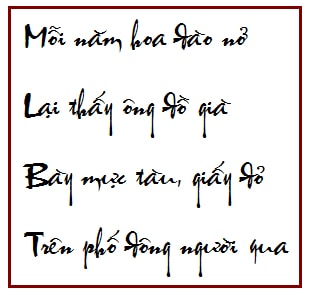Cách viết chữ ông đồ khi soạn thảo văn bản, viết trên hình ảnh rất đơn giản. Nhưng nếu bạn mới lần đầu dùng thì có thể xem hướng dẫn sau đây. Chỉ cần cài Font thư pháp vào máy tính, laptop là có thể dùng font chữ ông đồ, thư pháp dễ dàng.
Chữ Ông đồ có những nét riêng và được nhiều bạn trẻ yêu thích trong những năm trở lại đây. Và với sự phát triển của công nghệ thì những dòng chữ Ông đồ, chữ thư pháp được viết lên trên hình ảnh ngày càng nhiều.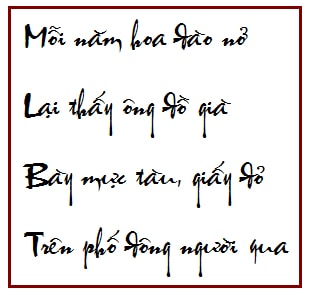
Cách viết chữ ông đồ, tạo chữ ông đồ trên máy tính với Paint
Bước 1: Tải và lắp đặt font chữ thư pháp trên máy tính. Tải: Font thư pháp
Tham khảo bài viết:
Bạn có thể viết chữ ông đồ trên Word, hoặc tool soạn thảo bất kỳ, ở đây mình chọn Paint
Bước 2: Mở ứng dụng Paint có sẵn trên Windows. Từ Menu Start bạn nhập vào từ khóa “paint” rồi enter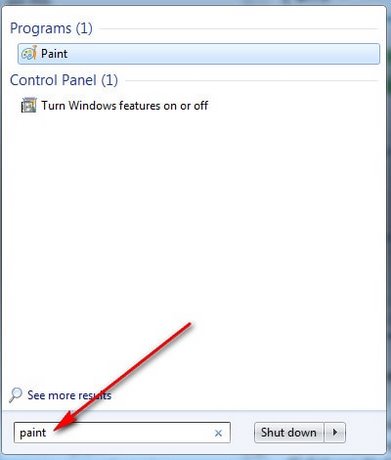
Bước 3: Click biểu tượng chữ A để tạo chữ ông đồ.
Bước 4: Lựa chọn kiểu font chữ, kích thước, màu sắc theo ý bạn (Chọn các kiểu Font thư pháp, ở đây có nhiều kiểu font như font thư pháp 1-2-3, font chữ ông đồ, font chữ thanh cao, font chữ dịu dành, font chữ viết tay, … bạn chọn di chuột chọn lựa sao cho đúng sở thích của bạn)
Bước 5: Để ngõ được tiếng Việt có dấu, máy tính của bạn cần lắp đặt phần mềm hỗ trợ gõ tiếng việt như Unikey hoặc Vietkey .. Ở đây, Bảo Tiến Giang dùng Unikey. Tiếp theo, trong Unikey, bạn phải chuyển bảng mã Unicode sang VNI Windows, bằng cách phải chuột vào Unikey và chọn VNI Windows
Và kết quả của bạn sẽ được là:
Hình ảnh demo viết chữ ông đồ trên máy tính

Tạo chữ thư pháp trên word, wordpad

Viết chữ thư pháp trên máy tính
Như vậy với bài viết trên chúng tôi đã hướng dẫn các bạn cách tạo chữ ông đồ, chữ thư ngay trên máy tính thật đơn giản và nhanh chóng. Bạn có thể kết hợp với những hình ảnh tết để viết thành những tấm thiệp chúc mừng năm mới đến những người thân thương mà bạn quý mếm. Nếu dùng Adobe Photoshop, bạn tham khảo cách viết chữ thư pháp trong Photoshop để làm viết chữ ông đồ lên hình ảnh của mình nhé
Chúc các bạn thành công!
Chữ Ông đồ có những nét riêng và được nhiều bạn trẻ yêu thích trong những năm trở lại đây. Và với sự phát triển của công nghệ thì những dòng chữ Ông đồ, chữ thư pháp được viết lên trên hình ảnh ngày càng nhiều.